驱动精灵怎么安装打印机驱动
时间:2022-05-16 12:03:12 作者:无名 浏览量:52
不知道小伙伴们在使用电脑连接打印机时,有没有碰到过打印机驱动损坏或者是没有相关驱动的情况呢?不同的打印机,驱动程序也会不一样,遇到没有打印机驱动的情况时,我们可以使用驱动精灵来重新安装打印机驱动。下面就让小编介绍一下,驱动精灵是怎么安装打印机驱动的吧。
驱动精灵怎么安装打印机驱动
首先我们需要检测电脑上驱动程序,打开驱动精灵后,点击主页面的立即检测,来检查电脑上的所有驱动程序。检测完毕后,在检测概要界面下方,驱动管理一栏中,会提示有驱动缺失或有需要驱动安装的选项,点击对应的修护或安装键。最后,等待驱动精灵修护或安装好驱动就行了。
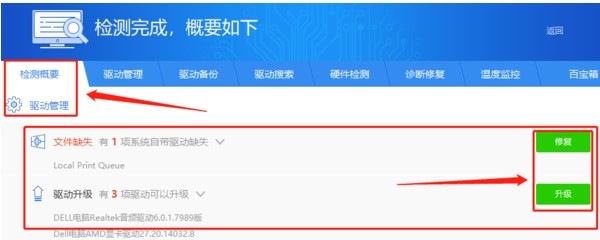
驱动精灵怎么自定义安装驱动
如果想要自己选择驱动的版本,就在检测完成后,点击界面上方的“驱动管理”。在弹出的界面中,找到对应的驱动选项,点击版本信息栏。在出现的下拉选项中,选择想要安装的驱动版本。勾选完成后,再点击右侧的“升级”就完成了。

驱动精灵安装打印机驱动注意事项
1.在使用软件进行驱动检测之前,需要确定打印机已经正确连接到电脑上,并且打印机电源处于打开状态,否则是检测不出来的。
2.如果没有检测出需要安装的打印机驱动,重新连接打印机和电脑,再检测一次。
驱动精灵 9.61.3580.3002 标准版
- 软件性质:国产软件
- 授权方式:免费版
- 软件语言:简体中文
- 软件大小:28301 KB
- 下载次数:339417 次
- 更新时间:2022/5/16 1:32:21
- 运行平台:WinAll...
- 软件描述:电脑重新安装之前没有备份驱动,现在重装了之后所有驱动都没了?该怎么办才好?今天极... [立即下载]
相关资讯
相关软件
电脑软件教程排行
- 破解qq功能和安装教程
- 怎么将网易云音乐缓存转换为MP3文件?
- 比特精灵下载BT种子BT电影教程
- 微软VC运行库合集下载安装教程
- 土豆聊天软件Potato Chat中文设置教程
- 怎么注册Potato Chat?土豆聊天注册账号教程...
- 苏宁豆芽特色介绍及功能板块
- 浮云音频降噪软件对MP3降噪处理教程
- 英雄联盟官方助手登陆失败问题解决方法
- 蜜蜂剪辑添加视频特效教程
最新电脑软件教程
- 360安全浏览器怎么开启青少年模式
- Excel阅读模式的颜色怎么更改
- WPS怎么提取图片中的文字
- 百度网盘怎么设置分享文件期限
- 酷狗音乐如何开直播
- 酷狗音乐怎么收藏
- 驱动精灵怎么安装打印机驱动
- 搜狗浏览器的划词菜单如何打开
- 搜狗浏览器如何设置主页
- 网易云音乐PC端如何设置私信权限
软件教程分类
更多常用电脑软件
更多同类软件专题











